windows安装系统安装教程,轻松完成系统升级与重装
Windows系统安装教程:轻松完成系统升级与重装

随着电脑使用时间的增长,系统可能会出现卡顿、崩溃等问题。这时,安装或重装系统成为了解决问题的有效方法。本文将详细讲解如何在Windows系统上进行安装,帮助您轻松完成系统升级与重装。
一、准备工作

在开始安装Windows系统之前,我们需要做一些准备工作,以确保安装过程顺利进行。
1. 准备安装盘
您可以选择使用U盘或光盘作为安装介质。如果是U盘,需要将U盘格式化为FAT32格式,并确保容量大于4GB。如果是光盘,需要准备一张空白光盘。
2. 下载Windows镜像文件
您可以从微软官方网站或其他可靠渠道下载Windows镜像文件。下载完成后,将其解压到U盘或光盘上。
3. 备份重要数据
在安装或重装系统之前,请确保备份电脑中的重要数据,以免丢失。
二、安装Windows系统

完成准备工作后,我们可以开始安装Windows系统了。
1. 启动电脑
将安装盘插入电脑,重启电脑。在启动过程中,根据提示按F2、F10或delete键进入BIOS设置。
2. 设置启动顺序
在BIOS设置中,将启动顺序设置为从U盘或光盘启动。保存设置并退出BIOS。
3. 开始安装
电脑从安装盘启动后,会自动运行Windows安装程序。按照提示操作,选择安装语言、键盘布局等。
4. 选择安装类型
在安装类型界面,选择“自定义:仅安装Windows(高级)”选项,然后选择要安装系统的磁盘分区。
5. 格式化磁盘分区
选择要安装系统的磁盘分区,然后点击“格式化”按钮。格式化完成后,点击“下一步”继续安装。
6. 安装Windows
等待Windows安装完成。安装过程中,电脑可能会重启几次。
7. 设置用户账户和密码
安装完成后,设置用户账户和密码,然后点击“下一步”。
8. 安装驱动程序
根据需要安装驱动程序,如显卡、网卡等。
三、安装完成后
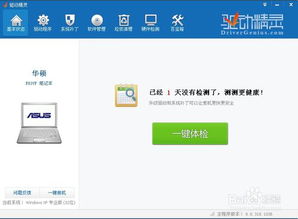
完成以上步骤后,Windows系统安装完成。接下来,您可以进行以下操作:
1. 安装软件
根据需要安装各种软件,如办公软件、浏览器、杀毒软件等。
2. 更新系统
打开“控制面板”-“系统与安全”-“Windows更新”,检查并安装系统更新。
3. 备份系统
为了防止系统出现问题,建议定期备份系统。
通过以上教程,您应该能够轻松完成Windows系统的安装。在安装过程中,请注意备份重要数据,并根据需要安装驱动程序和软件。祝您使用愉快!
